Checkliste, Workflow
(Nicht enthalten in Geosi NET.)
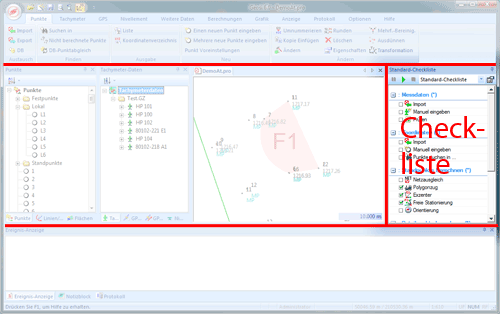
Checkliste
Die Checkliste befindet sich in einer der Registerkarten, üblicherweise rechts im Programmfenster. Gehen irgendwelche Werkzeugkästen „verloren“ können sie über „Anzeige“, „Werkzeugkästen anzeigen“ wieder eingeschaltet werden. Es besteht auch die Möglichkeit die Positionen der Werkzeugkästen zurückzusetzen.
Die Checkliste ermöglicht einen schnellen Zugriff auf häufig verwendete Module. Sie soll vor allem für ungeübte Anwender die Handhabung des Programms erleichtern.
Durch klicken mit der linken Maustaste auf die gewünschte Funktion wird das jeweilige Dialogfenster geöffnet. Wird in diesem Fenster auf den Button „OK“ bzw. „Übernehmen“ gedrückt, so wird die Funktion in der Checkliste durch  markiert. (Manche Fenster setzen diesen Haken erst wenn sie geschlossen werden.
markiert. (Manche Fenster setzen diesen Haken erst wenn sie geschlossen werden.
Über die rechte Maustaste können Module manuell auf „erledigt“, bzw. „nicht erledigt“ gesetzt werden. Diese ist auch für einen ganzen Abschnitt möglich, bzw. eine Mehrfachauswahl möglich. Um mehrere Elemente auszuwählen die rechte Maustaste verwenden, da sonst der jeweilige Befehl ausgeführt wird: Erstes Element auswählen (Menü ignorieren), SHIFT-Taste drücken und dann mit der rechten Maustaste das letze Element auswählen.
Geosi kann beliebig viele Checklisten verwalten. Neben der/den einprogrammierten Checklisten, kann der Benutzer selbst beliebige Checklisten anlegen. Werden hier alle Checklisten gelöscht, erstellt Geosi automatisch die einprogrammierte Standard-Checkliste. Prinzipiell kann jede über das Menü aufrufbare Funktion als Checklisten-Eintrag verwendet werden.
Die Checklisten werden in der Windows-Registrierung abgespeichert und sind so für jeden Rechner und jeden Windows-Benutzer getrennt anpassbar.
Statussymbole Checkliste:
 … noch nicht erledigt.
… noch nicht erledigt.
 … erledigt.
… erledigt.
 …Warnung
…Warnung
 …Fehler
…Fehler
Wird ein neues Projekt angelegt, stehen alle Befehle auf  nicht erledigt. Wird ein Befehl (erfolgreich) ausgeführt, wird er als erledigt markiert (auch wenn dieser Befehl nicht über die Checkliste gestartet wurde).
nicht erledigt. Wird ein Befehl (erfolgreich) ausgeführt, wird er als erledigt markiert (auch wenn dieser Befehl nicht über die Checkliste gestartet wurde).
Die Symbole „Warnung“ und „Fehler“ werden vom Benutzer selbst gesetzt bzw. auch durch gewisse Messdatenimports gesteuert. Geosi prüft bei gewissen Geräten die Toleranzen von Freien Stationierungen und Orientierungsberechnungen. Im Fehlerfall werden in der Checkliste die entsprechenden Symbole gesetzt.
Workflow
Der sogenannte „Workflow“ ist eine automatische Abarbeitung der Checkliste. Sobald ein Fenster geschlossen wird, wird sofort das nächste Berechnungsfenster geöffnet.
 … Workflow starten, bzw. nach einer Pause fortsetzen.
… Workflow starten, bzw. nach einer Pause fortsetzen.
 … Workflow pausieren (Stop, aber Positionszeiger nicht auf den Anfang zurücksetzen)
… Workflow pausieren (Stop, aber Positionszeiger nicht auf den Anfang zurücksetzen)
 … Workflow stoppen. (Positionszeiger wir zurückgesetzt.)
… Workflow stoppen. (Positionszeiger wir zurückgesetzt.)
Wird die Checkliste im Zuge des Workflow abgearbeitet, wird der gerade aktive Befehl durch einen Positionszeiger markiert. Beim pausieren bleibt der Zeiger bis zur Fortsetzung auf dem auszuführenden Element stehen.
markiert. Beim pausieren bleibt der Zeiger bis zur Fortsetzung auf dem auszuführenden Element stehen.
Tip: Soll die Checkliste nicht vom Anfang an, sondern von einem beliebigen Befehl gestartet werden, kann dies über die rechte Maustaste und den Befehl „ Hier starten“ realisiert werden.
Hier starten“ realisiert werden.
Statussymbole Workflow:
 … der gerade aktive Befehl
… der gerade aktive Befehl
 … der graue Text „[opt]“ bedeutet, dass dieser Befehl nur optional ausgeführ wird (nur im Fehlerfall, oder nur wenn noch nicht erledigt. Details siehe Checkliste bearbeiten
… der graue Text „[opt]“ bedeutet, dass dieser Befehl nur optional ausgeführ wird (nur im Fehlerfall, oder nur wenn noch nicht erledigt. Details siehe Checkliste bearbeiten
 … das graue „X“ bedeutet, dass dieser Befehl im Workflow nicht ausgeführt wird. Entweder ist er dazu ungeeignet oder die Ausführung wurde gezielt beim Erstellen der Checkliste unterbunden.
… das graue „X“ bedeutet, dass dieser Befehl im Workflow nicht ausgeführt wird. Entweder ist er dazu ungeeignet oder die Ausführung wurde gezielt beim Erstellen der Checkliste unterbunden.